「备用机」,顾名思义,是指以备不时之需的手机。它可以是一部只能收发短信、拨打电话、玩玩贪吃蛇的诺基亚,也可以是陪你走过青春岁月的老朋友小米 6;它可以是功能齐全但电池健康度只剩 50%、Face ID 罢工的 iPhone X,也可以是一部崭新出厂、配备 1TB 存储的豪华版小米 15S Pro。
但又不可与「副机」混为一谈。有些人本就习惯双持,一部工作用,一部生活用,或者 iPhone 和 Android 各一部。这类情况当属日常配置,不能算作备用机的范畴。
如果你正好有一部闲置的手机,那它自然可以充当「备用机」的角色。可更多时候,备用机是自己或家人换下来的老旧机型。就比如我目前使用的是一部搭载火龙 888 处理器、由雷军亲手焊接的 迟迟没有烧掉 WiFi 的小米 11。
可假如你就只有一部手机,需要另一部手机备用,该怎么选择才合适呢?或者说,合格的备用机该具备哪些品质,才能担起「临危受命」的重任呢?
挑选
根据个人财力和需求上的不同,备用机的选择自然是五花八门。对我来说,最实用的备用机必须是一部能解锁 Bootloader 的安卓机器。因为解锁之后,它就可以做到:
- 获取 ROOT 权限:任意安装各种各样功能强悍的应用,Magisk、Shizuku、Lsposed、GKD……
- 掌控应用权限:比手机管家更激进的权限管控,再也不怕 APP 到处拉屎;
- 精简系统应用:无用应用全部冻结,垃圾软件统统干掉。
甚至还能当一台 Always Online 的小型 Linux 终端。如果机身存储空间够大,把它当作影音服务器也不是不可能1。就是这么玩就有点太硬核了,毕竟不是所有人都知道「解锁」是个什么概念,也不是所有人都会这么压榨手机,更不会把心思都花在备用机上。
因此我们还是回到常规角度,从备用机的自身建设和基础功能等方面出发。我认为有以下几点:
稳定
备用机,说白了就是需要的时候能派上用场,其余的时间都在隐秘的角落独自落泪。因此哪怕不是最新最强,也得是台「关键时刻不掉链子」的机器:能正常开机、联网,不会间歇性重启,就已经赢了一半;若是有还算能看的流畅度,那就赢下了另一半。
如果还能玩玩原神星铁,那就可以顺理成章地坐上副机的宝座。续航
虽然大部分时间都躺在抽屉里吃灰,但真到要用的时候,总不能刚点亮屏幕就提醒你「电量不足,还有 30S 关机」吧?因此电池健康度方面最好别太离谱。
可话又说回来,如果你跟我一样,愿意让备用机全年 365 天 24 小时插着电,那电池拉胯也就不是什么问题了。我的小米 11 尽管电池健康已经跌到 60%,日常使用都力不从心,可它早已退居二线,干脆当成「插电设备」使,也算是变废为宝,顺便还能省下一笔换电池的钱。
便宜
毕竟是备用机,不追求极致体验,但求在预算范围内堪用。
但如果你的预算高到了一定程度,稳定和续航就不是问题了。所谓「三千预算进卡吧,加钱加到九万八」,在手机这边也是相同的道理。
显然,功能机在这方面有天生的优势,但只能打电话发短信的话,这备用机未免太鸡肋了点。另外,iPhone 也不作详细推荐。虽然每一代 iPhone 都具备成为优秀备用机的潜力,但其选择逻辑和安卓不尽相同。简单来说,如果需要双卡双待,选择 iPhone 11 或更新的 国行 版本;如果偏爱小屏,iPhone 13 mini 是个不错的选择。再加上 iOS 系统的封闭性,其可定制和折腾的空间相对较小,iPhone 的使用寿命也比 Android 要长得多。因此,本文的备用机选择主要还是针对安卓设备展开。
所以,在处理器方面,尽量避开某些采用高发热处理器的设备,例如 骁龙 888 和 骁龙 8 Gen 1。因此,可以优先考虑 2022 年之后发布、且搭载了后续型号处理器的手机。如果考虑更早发布的旧款型号,骁龙 865 是个不错的选择;假如预算更低,骁龙 845 也可以考虑,但性能和功耗表现会逊色一些。此外,联发科近两年的天玑系列,如天玑 8100、天玑 9000 等,也是公认的「口碑之选」。
对于操作系统,国内安卓设备无非就是 HMOV。是选择华为、小米、OPPO 还是 vivo,主要取决于个人偏好。根据我的 个人经验,华为(包括荣耀)的内置广告和预装软件最多,OPPO(我只用过一加)也有不少广告,且不支持关闭;小米虽然系统广告大多可以手动关闭,但其 HyperOS(或 MIUI)有时会遇到一些难以预料的小问题。
至于屏幕、摄像头、存储容量等等就看个人需求了。实在拿不定主意,再买一台和主力机一模一样的机器也不是不行。
养成
OK。假设你已经按照上面的思路,挑选到了一台心仪的备用机。但这还只是开始,接下来该才是本文的重点:备用机的养成。
关闭系统更新
就像 Windows 会在不经意间自动更新你的电脑,手机也会悄悄地自动更新系统。并且无论是全新设备还是二手机器,系统更新带来的不一定都是正向优化,尤其是跨 Android 版本的系统更新。因此,新到手的设备要做的第一步,便是关闭系统自动更新。
除了关闭自动更新,还可以在开发者选项里彻底关闭【系统自动更新】的后台服务,以绝后患。
当然,已经退出系统维护名单的设备不存在这方面的烦恼。
卸载无用程序
不像 iPhone 预装的都是果子自家的 APP,安卓设备都会预装一些不管你用不用得上的第三方 APP。这些 APP 如果从来没打开过还好,一旦启动,即便只是失手点开从未浏览过任何内容,它也会孜孜不倦地向你推送通知——大多数都是垃圾消息。
所以这第二步,就是一定及时要卸载手机中不使用的 APP。
例如,各家都可能预装的微信支付宝抖音,如果不使用的话请及时卸载。
锁屏画报也卸载掉,没什么大用还费电。
输入法可能预装了不止一种,可能会同时预装搜狗、百度乃至讯飞。选择你习惯使用的,其余的都卸载掉。
地图也可能预装了不止一个。想来备用机也没有查地图的必要,择一或全部卸载。
若是既无法卸载也不能停用,那么只能可以考虑禁用相关权限了。
关闭系统广告
卸载完 APP 还不够,系统内置的广告和内容推荐才是养成的大头。
系统个性化广告/推荐:在系统设置里搜索「广告」或「推荐」,找到「个性化广告服务」、「用户体验计划」、「智能服务」等选项,全部关闭。
小米支持一键关闭部分系统广告。
ColorOS 只支持关闭跟踪标识,并不支持关闭广告。
天气/日历/下载管理器/手机管家:进入这些 APP 的设置,关闭里面的「内容推广」或「信息流」选项。
ColorOS 需要在各 APP 的「隐私」设置中关闭推荐。
小米的广告开关则在「用户体验计划」或「信息流」中。
负一屏(智能助手):负一屏也是广告重灾区。如果用得到,就只保留需要的功能;如果不用,可以直接关闭这个功能。
文件夹推荐:部分系统会在桌面文件夹里推荐应用,需要长按文件夹,关闭「今日推荐」。
应用商店:进入手机自带的应用商店或软件中心,在「设置」里关闭所有的「消息推送」和「内容推荐」。
可惜应用商店不能卸载也不能停用,不然卸载了之最为妥当。然后装个酷安。至少酷安不会推送广告。
浏览器:系统自带浏览器也是广告重灾区,一般不可禁用、卸载,但可以考虑禁用通知或联网权限,并用其他第三方浏览器替代。
限制应用权限
如果某些 APP 并不经常使用,那么建议限制这些应用的部分权限。
例如:
- 自启动:除了关闭自启动,更要管理好「关联启动」,防止「一人得道,全家升天」。
- 后台活动:进入每个应用的「电池」或「电量」设置,将不常用的 APP 后台活动设置为「禁止」或「严格限制」。
- 网络权限:对于某些单机应用或你不想让它联网的应用,可以在设置中关闭其使用移动网络和 WLAN 的权限。
- 通知权限:除了禁用通知,还可以利用系统的「通知分类」功能,只保留最核心的通知。
优化电池续航
- 关闭非必要连接:关闭蓝牙、NFC、定位服务(GPS)、用户体验计划等。需要时再手动开启。
- 关闭息屏显示(AOD):除非有特殊用途,否则建议关闭息屏显示。
进阶
理论上来说,上面这些操作已经足够提升备用机的使用体验了。但假如你愿意再深入调教一番,下面这些小工具能让你的备用机体验更上一层楼。
高级权限
如果你的备用机可以很方便地解锁 BL,那么相应地获取 root 权限也便非常简单。但假如是不能解锁 BL 的机器,则可以考虑通过其他方式获取稍微高级一些的 ADB(Android Debug Bridge)权限,比如使用 Shizuku。
Shizuku 在通过 ADB 获得权限后,允许其他程序通过 Shizuku 便捷地调用系统 API,从而实现更强大的功能。
安装 Shizuku 非常简单,Android 11 及以上版本通过无线调试便可直接启动,无需连接电脑。唯一不足的是由于系统限制,每次手机启动后都需要再次进行启动步骤。
开启开发者模式
打开设置,找到「关于本机」,点击「版本信息」,连续点击「版本号」7 次,开启「开发者选项」。
启用无线调试
找到「开发者选项」,并开启「USB 调试」、「无线调试」。无线调试需要连接到 WLAN 后方可使用。
在无线调试中点击「使用配对码配对设备」。
随后在 Shizuku 中按照步骤配对并启动应用。
就可以使用 Shizuku 了。
冻结应用
安装过 Shizuku 后,就可以方便地使用 冰箱 的冻结功能。
冰箱可以通过 Shizuku 获取提升权限,从而冻结任意软件,包括系统软件。就比如上面提到的锁屏画报,或是系统浏览器,甚至是系统自带的视频、音乐等等你用不到的不可卸载程序,都可以冻结。
但万万不可冻结应用商店、应用安装器,可能会导致手机无法开机。建议在冻结之前,使用「机型 + 冰箱 + 冻结」等关键词在酷安搜索前人的经验。
短信转发
如果你的备用机插了电话卡,电话卡绑定了某些 APP,那么使用 短信转发器 可以方便地将验证码自动转发到你的主力机上。
安装短信转发器后,按照操作流程授予读取短信、通知类短信权限,关闭验证码保护,并设置自启动,禁用电池限制。选择一个合适的发送通道(比如 iOS 上推荐使用 bark),再设置好转发规则,测试成功后,就可以彻底将备用机丢进抽屉里了!
你可以参考少数派上《巧用开源方案,零成本实现验证码短信转发》关于短信转发器的详细说明。
最后
到这里,你的备用机应该可以彻底焕发新生,重回第二春了。至于使用 GKD 跳过广告、通知滤盒 收纳无用通知、R-安装组件 替换系统自带安装器、Lspatch 安装内嵌模块的应用等等备用机上可能用不太到的东西,这里就不细说了。诸位有兴趣可以自行搜索尝试。
写着写着越发感觉偏离主题,这哪是备用机养成,分明就是主力机的优化指南嘛!再说,都叫备用机了,买回来往抽屉里一丢,也不是不行……
嘛,说到底,折腾备用机的乐趣,或许并不在于结果,而在于「养成」本身。毕竟这么一番折腾下来,不觉得很酷吗?作为一名理工男我觉得这太酷了,很符合我对未来生活的想象,科技并带着趣味。
- 之前有在酷安看到安装 Terminal APP 使用 Linux 环境的帖子,但是这次搜索的时候,看到《Trying Out the New Android Linux Terminal》这篇提到,Google 已经在 Android 15 上提供了原生的 Linux 开发环境。不过似乎仅限 Pixel 用户尝鲜。 ↩
本文作者:mikusa
本文链接:https://www.himiku.com/archives/backup-phone-setup.html
封面出处:unsplash
版权声明:所有文章除特别声明外均系本人自主创作,转载及引用请联系作者,并注明出处(作者、原文链接等)。


























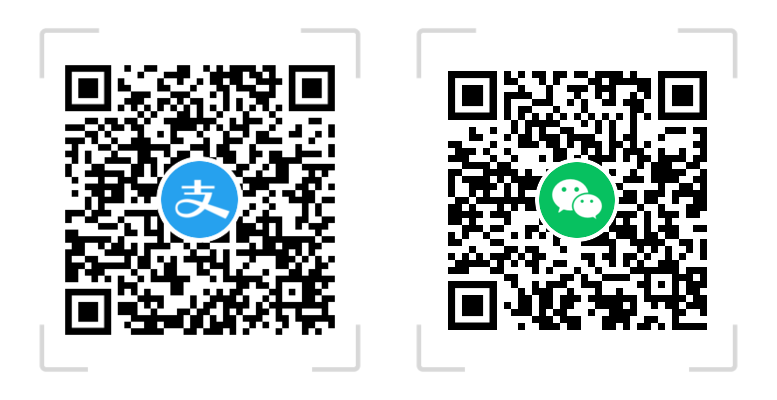
在之前,一直想买一台13mini作为备用机,小巧,轻,并且作为备用机也不怎么担心续航,和我主用的13 pro又沉又大的砖头比简直就是我理想中的手机模样。我曾经觉得备用机的意义就是,在主机没有状态的时候,备用机可以临时顶上,或者双持,但是目前还没有想法做工作/生活的分离,买回来后才发现,由于我一直是单卡用户,微信,支付宝,QQ之类的没有小号,且他们本身也不支持双端登录,导致想只带备用机出门也不方便,两个都带备用机也只是在我的兜里坐一天,最后的结局就是充满电在抽屉里吃灰了 OωO
13mini 在我朋友那十分好评,他是当主力机用的。可惜果子好像不准备出小手机了,这么多年都没更新mini……
你说的这个朋友是不是……
13 mini 当主力机除了微信经常被杀后台也没遇到啥问题,而且小手机当主力机真的很瑟琴(嘶哈嘶哈
安卓机寿命还是太短了,超过5年的设备已经几乎带不起来现在的软件了,要怪还得怪国内软件普遍优化不好,乱塞东西,一个个的都特别占内存
之前买了个索尼XZ1,倒腾了好久,甚至试过当主力机看看效果,后面还是放弃了,骁龙835廉颇老矣,最后还是当成播放器听歌了
中文域名不支持评论
文章缩略图的皮鞋手机好看,一搜要4k多,还是算了,设计我觉得挺好看的
Pixel 9 系列是真的好看,特别是黑色的 Pro。有机会我也想捡一台玩玩
我对全文的吸引力全被引导到何武器上了
我对备用机的要求是能扫码支付,电话等普通通讯就可以了,主力机坏了,备用机可能也就顶一周这样就重新上新机了
是这样的,感觉我这写的是主力机之外的「次力机」才是。
就当我找了个理由水文好了
安卓就这点不好,好多东西藏来藏去的,不熟悉的人真不知道怎么关。备用机基本上就是汰换下来的机器了,希望是不要用上hhh
哈哈哈确实,我也发觉都备用机了,能开机就行了还管他三七二十一。

咱国内的安卓机主要还是广告多,所以不省心